笔记本电池检测不到怎么办?笔记本检测不到电池处理方法
众所周知,笔记本便于携带,装载电池后更是可以不用接通电源。不过有时候笔记本明明有电池,但电池却检测不到。这是怎么回事呢?笔记本电池检测不到怎么办?下面就让小编为大家带来笔记本检测不到电池处理方法。

方法一:重装电池
可能是笔记本经过大的波动之后,电池松动引起,我们可以将电池取下,然后正确安装即可。
方法二:主板问题
如果排除电池本身的问题话,也可能是主板与电池正负极接触位置的导电体损坏导致了,此时可以找相关部门进行维修。
方法三:电池松动
开机状态下,上下摆动笔记本电脑的盖子,查看电池是否出现可以使用的情况,如果可以使用的话,就是电池松动引起的。
方法四:驱动问题
1.右键点击桌面【计算机】,在弹出菜单,点击【管理】
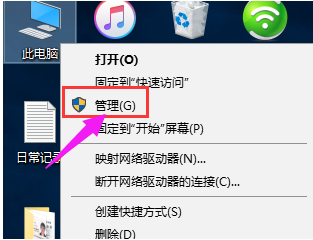
2.进入管理界面,点击【设备管理器】选项
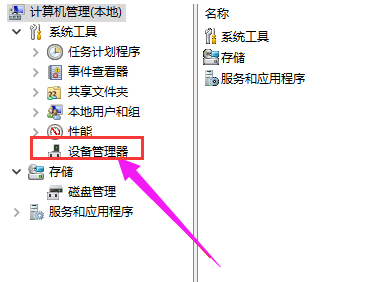
3.在驱动列表中,查看电池驱动是否正常,如果不正常,下载相应驱动软件更新即可。
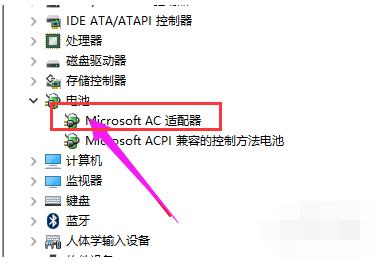
方法五:返厂维修
如果是电池本身不导电的问题,此时只能进行返厂维修了,电池问题毕竟我们是很难解决的。也可以找相关的官方售后进行处理。
以上就是小编为大家带来的笔记本检测不到电池处理方法。遇到笔记本检测不到电池的问题时,可以从上述原因中一一排查,然后加以解决。
Win7教程查看更多

2021-10-05查看详情

2021-10-05查看详情

2021-10-05查看详情

2021-10-01查看详情

Win10教程查看更多

微软宣布Windows 11于10月5日正式上线,尽管这是全新的一代win操作系统,但仍然有很多用户没有放弃windows10。如果你想升级到windows 10系统,用什么方法最简单呢?接下来跟大家分享快速简单安装windows 10系统的方式,一起来看看怎么简单安装win10系统吧。
很不多用户都在使用windows 10系统,windows 10经过微软不断地优化,目前是稳定性比较好的系统,因而也受到非常多人的喜欢。一些windows 7用户也纷纷开始下载windows 10系统。可是怎么在线安装一个windows 10系统呢?下面小编给大家演示电脑怎么在线重装win10系统。
重装系统的方法有很多种,但如果你是电脑初学者,也就是说不太懂计算机,那么建议使用一键重装系统的方法,只需要在装机软件里面选择想要安装的windows操作系统即可,装机软件将自动帮助您下载和安装所选择的系统。接下来以安装win10系统为例,带大家了解电脑新手应该如何重装win10系统。
电脑常见的系统故障为蓝屏、黑屏、死机、中木马病毒、系统文件损坏等,当电脑出现这些情况时,就需要重装系统解决。如果电脑无法正常进入系统,则需要通过u盘重装,如果电脑可以进入系统桌面,那么用一键重装系统的方法,接下来为大家带来电脑系统坏了怎么重装系统。
